Zaman gerekiyor iPhone'dan bilgisayara dosya aktarma, tüm müzik kitaplığına erişin, Apple Store'dan satın alınan videolara, TV şovlarına ve filmlere erişin. İOS cihazlarına eşlik edecek çok yönlü bir program olmalıdır. Ancak iTunes'un en son sürüme güncellendiğinden nasıl emin olabilirsiniz?
İTunes'u en son sürüme güncellerseniz, yeni özelliklere erişebilir ve bazı önemli hata düzeltmelerini alabilirsiniz. Durumda, her Apple kullanıcısının iTunes'u farklı cihazlardan nasıl verimli bir şekilde güncelleyeceğini bilmesi gerekiyor. Şimdi makaleden ayrıntılı işlemi kontrol edin.
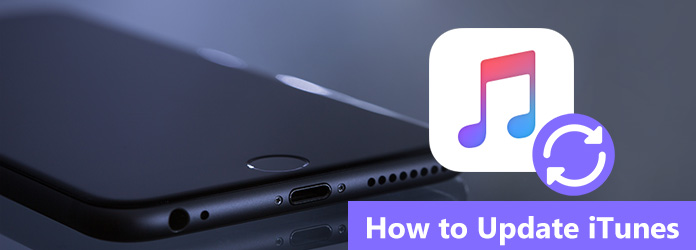
Güncelleme iTunes
Aslında iTunes, her yeni sürüm yayınlandığında sizi otomatik olarak bilgilendirir. Sadece iTunes yükseltme istemini takip edin, iTunes'u en son sürüme nasıl güncelleyeceğinizi bileceksiniz. Bir açılır pencere olduğunda iTunes'u başlattığınızda yükseltmenin göründüğünü bildirir. Talimatları izleyebilir ve iTunes'u hemen yükseltmeye başlayabilirsiniz. Tabii ki, yardım için aşağıdaki sürece dönebilirsiniz.
1. Adım Bilgisayarda iTunes'u başlat
İTunes'unuzu açtıktan sonra, istenirse "iTunes'u İndir" i tıklayabilir ve ardından iTunes'u nasıl güncelleyeceğinizi öğrenmek için istemi takip edebilirsiniz. İTunes araç çubuğunun sol üst köşesindeki "iTunes'u İndir" i bulmak için "iTunes" u da tıklayabilirsiniz.
2. Adım Güncellemeleri Kontrol Et
Kullanabileceğiniz bir güncelleme varsa, bir pencere açılır ve "iTunes'u İndir" i tıklamanız yeterlidir. "Güncelleştirmeleri Denetle" Yardım menüsünde bir seçenek değilse, iTunes'u Microsoft Store'dan indirdiniz.
3. Adım Şartlar ve koşulları kabul edin
"Yükle" yi tıklayın, ardından Apple'ın şartlar ve koşullarını gözden geçirmeniz gerekir. Bu kelimeleri dikkatlice okuyun, bu terimlerle ilgili yanlış bir şey olmadığını düşünüyorsanız iTunes'u güncellemeye başlamak için "Kabul Ediyorum" u tıklayabilirsiniz.

İTunes'unuzu en son sürüme yükseltemiyorsanız, kaldırmanız ve ardından iTunes'u yeniden yükle.
İTunes güncellenemiyor veya yüklenemiyorsa ne yapmalısınız? İTunes hataları nasıl düzeltilir?. Sorunu çözmek için önce hem bilgisayarı hem de iPhone'u kontrol etmelisiniz. Bundan sonra iTunes'u sorunsuz bir şekilde kurar veya günceller. İTunes güncellemez veya yüklemezse sık kullanılan iki yöntem şunlardır.
Bulduğunda "iTunes hatası 2""iTunes hatası 7"," Apple Uygulama Desteği bulunamadı "veya diğer beklenmedik sorunlar, iTunes'u aşağıdaki gibi güncellemeyle ilgili sorunları gidermek için aşağıdaki adımları uygulayabilirsiniz.
1. Adım Bilgisayarda yönetici olarak oturum açın
Bilgisayarınızda yönetici olarak oturum açtığınızdan emin olun. Başka bir hesap kullandığınızda, bilgisayarınızı yeniden başlatmalı ve yönetici olarak oturum açmalısınız.
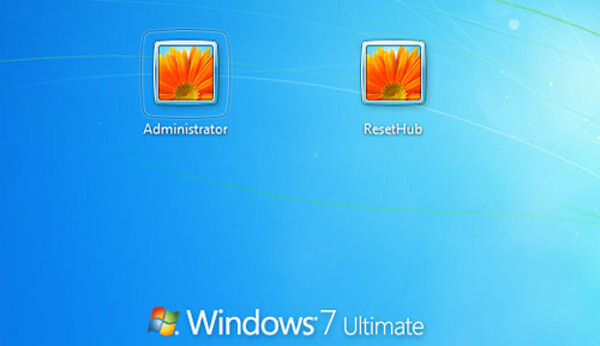
2. Adım Microsoft Windows güncellemelerini yükleme
Windows için iTunes'u güncellemek istiyorsanız, Windows'u Windows 7 veya sonraki bir sürüme güncellemeniz gerekir ve en son güncellemeler en iyisidir. En son Microsoft Windows güncelleştirmelerini yüklemek için Microsoft Windows Update web sitesini ziyaret edebilirsiniz. "Başlat" düğmesini tıkladıktan sonra, "Tüm Programlar" ı tıklatmanız ve ardından "Windows Update" i tıklamanız yeterlidir.
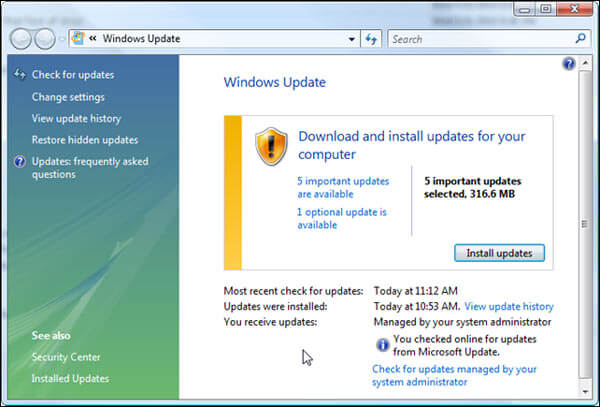
3. Adım PC'niz için iTunes'u indirin
İTunes'un en son sürümüne güncelleyebileceğiniz Apple'ın resmi web sitesinden PC'niz için iTunes'un en son desteklenen sürümünü indirin. Ardından komutları izleyebilir ve "Çalıştır" yerine "Kaydet" i tıklayabilirsiniz. İndirdiğiniz iTunes yükleyicisini tıklayın.
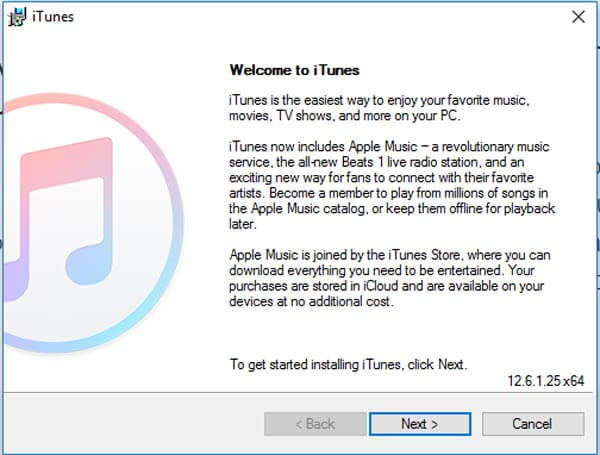
4. Adım Yazılımı onarın
Windows Vista veya sonraki bir sürümüne sahipseniz "Yönetici olarak çalıştır" ı seçin. Windows XP'niz varsa "Aç" ı seçin. Ayrıca iTunes'u önceden yüklediyseniz, istemleri buna göre takip edebilirsiniz. Onarımı tamamladıktan sonra PC'nizi yeniden başlatın ve iTunes'u tekrar başlatın.
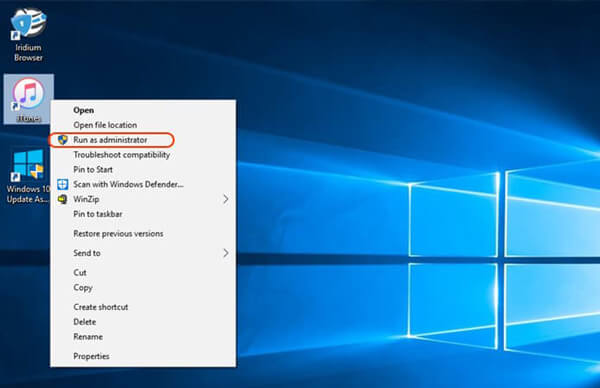
5. Adım İTunes için bileşenleri kaldırma
İTunes'u güncellemek veya yüklemek için hala çözümler bulamıyorsanız, iTunes'un önceki bir yüklemesinden kalan bileşenleri kaldırmanız ve ardından yeniden yüklemeniz gerekir. İTunes'u ve Windows Vista veya sonraki sürümleri için diğer yazılım bileşenlerini kaldırın ve yeniden yükleyin. İTunes'u silmek müziğinizi silmez.
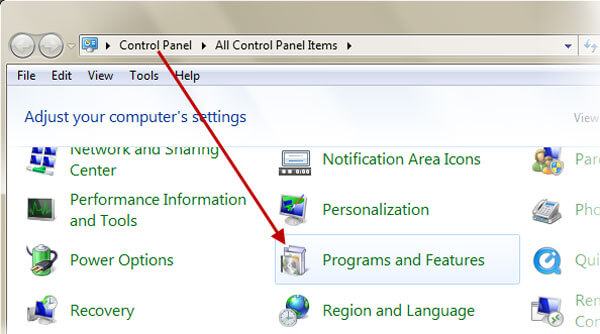
6. Adım Çakışma güvenliği yazılımını devre dışı bırakma
Bazı güvenlik işlemleri, iTunes gibi uygulamaların iTunes'a yüklenmesini engelleyebilir ve tehlikeli uygulama olarak kabul edilir. Bu noktada güvenlik yazılımını bir süre için devre dışı bırakmanız gerekir.
7. Adım İTunes'u tekrar yükleyin ve güncelleyin
Yukarıdaki adımları uyguladıktan sonra, bilgisayarınızı yeniden başlatabilir ve iTunes'u tekrar yükleyebilir, ardından istemleri de izleyebilir ve iTunes'u nasıl güncelleyeceğinizi öğrenebilirsiniz.
Kaçırmayın: İPhone'u iTunes ile senkronize etme
Bununla birlikte, iTunes'unuz iPhone nedeniyle hala güncellenemiyorsa ne olur? Yukarıdaki çözümler işe yaramazsa, sisteminizde bir sorun olabilir. Bu noktada, iOS Sistem Kurtarma onarmanız için en uygun seçimdir. Ve sonra iTunes'u nasıl güncelleyeceğinizi kolayca öğrenebilirsiniz. İPhone'unuz Kurtarma moduna girebildiği sürece iPhone'unuzu normal duruma getirebilir. Aiseesoft iOS Sistem Kurtarma, iPhone sorunlarınızın çoğunu düzeltmenizi sağlar.
İOS Sistem Kurtarma için Temel Özellikler
1. Bu DFU modu, kurtarma modu, Apple logosu, kulaklık modu, mavi ekran, döngü yeniden başlatma vb normal duruma iPhone sabitleme kapasitesine sahiptir.
2. Çalışmak için özlü bir arayüzle, iOS Sistem Kurtarma'nın kullanımı kolay ve çok güvenlidir. Ayrıca, veri kaybına neden olmaz.
3. iPad Pro, iPad Air / mini, iPhone X / 8/8 Plus, iPhone 7/7 Plus, iPhone SE, iPhone 6s / 6s Plus, iPhone 5 / 5s, iPhone 4 gibi tüm iOS cihazlarıyla uyumludur. / 4s, iPod touch ve daha fazlası.
İPhone sisteminizde bir sorun varsa, hemen hemen tüm sorunları çözebileceğiniz yardım için iOS Sistem Kurtarma'ya dönebilirsiniz. Ve sonra iTunes'u nasıl güncelleyeceğinizi de öğrenebilirsiniz.
1. Adım İOS Sistem Kurtarma'yı yükleyin
İOS Sistem Kurtarma'yı yükleyin ve ardından iPhone'unuzda ne tür bir sorun olduğunu anlamaya çalışın. Sorunun ne olduğunu anlayamıyorsanız, sorun değil. Sorunları veri kaybı olmadan düzeltmek için "Başlat" ı tıklamanız yeterlidir.

2. Adım Aşağıdaki algılanan cihazı kontrol edin
Arabirimdeki tüm aygıtları kontrol edin ve ardından sabitleme işlemini başlatmak için "Onar" a tıklayın. Tüm ayarların iyi yapıldığından emin olun.

3. Adım İndirme ve eklenti
Cihazınızın bağlantısını kesmeyin veya çalıştırmayın. Aksi takdirde onarım hatasına neden olabilir. İndirmeyi bitirdiğinizde iPhone sisteminiz düzeltilecektir.
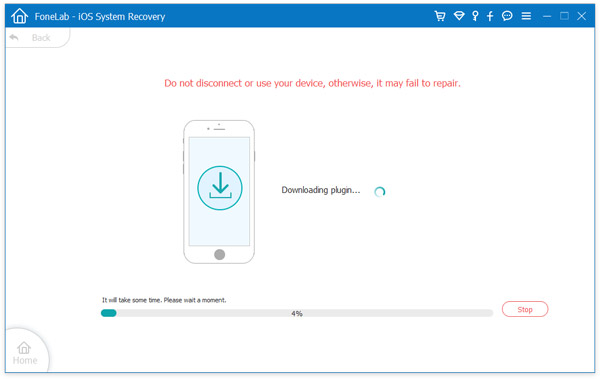
İTunes'u nasıl güncelleyeceğinizi öğrenmek istiyorsanız, programı yüklemek için makaleden kolay işlemi bulabilirsiniz. İPhone veya bilgisayarınızda bir sorun olduğunda yardım için bilgisayar yöneticisine veya iOS Sistem Kurtarma'ya başvurabilirsiniz. İTunes'u en son sürüme güncelleme hakkında daha ayrıntılı bilgi edinmeniz gerektiğinde, makalede yorum bırakabilirsiniz.